VPN是什麼? VPN虛擬私人網路的優缺點

VPN是什麼? VPN有哪些優缺點?接下來,我們和WebTech360一起探討VPN的定義,以及如何在工作中套用這種模式和系統。
ERROR_VIRUS_INFECTED,這個彈出窗口是為了讓我們害怕。下載文件或文件夾的主要威脅是避免損壞系統的功能。感謝我們的防病毒軟件,它使我們免受這種病毒的侵害並保護了系統的故障。該軟件不允許系統中的受感染文件進入,有時請注意:操作未成功完成,因為文件包含病毒。
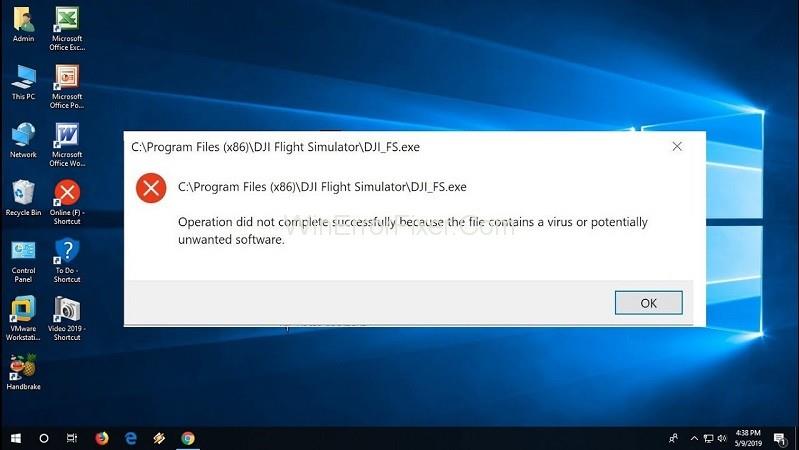
但是,在某些情況下,它也可能會停止輸入已知文件。它的發生是因為它假定每個未經驗證的外部文件都是一種威脅。
內容
如何操作未成功完成,因為文件包含病毒錯誤
對於確定的文件,如果屏幕上出現這樣的消息“操作未成功完成,因為該文件包含病毒”,則可以使用以下夾具:
解決方案 1:禁用 Windows 防病毒程序
要接近病毒的根源,首先要針對Windows自帶的殺毒軟件window defender。需要按照以下步驟臨時關閉 Windows 防御者:
第1步:首先,通過開始按鈕進入設置。或者,您可以使用快捷鍵Windows key+ I。
第 2 步:在設置中,搜索更新和安全。然後轉向Windows 安全。
第 3 步:在右側窗格中,單擊“打開 Windows 安全性”。
第 4 步:現在,選擇“病毒和威脅防護”。在標題“病毒和威脅防護設置”下,選擇“管理設置”。
第 5 步:最後,通過關閉實時保護和雲交付保護來禁用它。
這將讓 Windows 防御者暫時關閉。重新啟動您的設備並嘗試再次執行該程序。
解決方案 2:在防病毒程序中添加排除項
除了上述短暫的處理之外,如果您希望下載有問題的文件,請將其放入例外或排除列表中。按照帶下劃線的步驟將文件添加到排除項。
第 1 步:再次搜索Windows 安全性。然後轉到病毒和威脅防護中的管理設置。(觀察禁用窗口保護器的前 5 個步驟。)
第 2 步:在管理設置頁面下,向下滾動到排除項,然後單擊添加或刪除排除項。
第 3 步:現在,選擇添加排除並在排除列表中分配文件/文件夾。
運行文件/文件夾以檢查問題是否仍然存在。
解決方案 3:修復文件資源管理器
有時窗口資源管理器可能會出現故障。這會惡化計算機的各種操作。上述方法不足以解決問題。將使用 SFC 命令。要堅持的一系列行動如下:
第 1 步:首先,進入 Windows搜索欄。然後,尋找命令提示符。
第2步:其次,右鍵單擊命令提示符並選擇“以管理員身份運行”。
第 3 步:鍵入以下命令並在每個命令後按“ Enter ”:
sfc/SCANFILE=c:\Windows\explorer.exe
sfc/SCANFILE=C:\Windows\SysWow64\explorer.exe
第四步:如果每個操作和命令都順利,你會收到這樣的消息;
“ Windows 資源保護髮現損壞的文件並成功修復了它們。”
第5步:最後,重新啟動系統以檢查錯誤是否已解決。
解決方案 4:運行磁盤清理工具
磁盤清理工具是清除設備中不需要的文件/文件夾的有用工具。此工具有助於清理臨時使用但佔用大量空間並破壞系統功能的垃圾文件。
建議定期使用此工具以使操作順利進行。
第 1 步:首先,搜索“設置”。然後,同時鍵入“磁盤清理”。
第 2 步:接下來,根據具體情況選擇“通過清理不必要的文件釋放磁盤空間”或“磁盤清理桌面應用程序”這兩個命令。
第3步:將彈出一個標題為“磁盤清理-驅動器選擇”的框。選擇要清理的驅動器。(通常,在驅動器 C 中會注意到臨時文件)
第 4 步:現在,選擇要從系統中刪除的不需要的文件,然後按“確定”繼續。
第5步:將彈出一條確認消息。選擇“刪除文件”以繼續。
磁盤清理實用程序將在一段時間內通過刪除不需要的臨時文件來提供空間來完成任務。
閱讀下一篇:
結論
上述修復程序之一將幫助您通過防病毒軟件的虛假或不需要的威脅來確保文件安全。因此,病毒確實會給您的系統帶來麻煩,但請確定它,因為病毒也可能是病毒。
VPN是什麼? VPN有哪些優缺點?接下來,我們和WebTech360一起探討VPN的定義,以及如何在工作中套用這種模式和系統。
Windows 安全中心的功能遠不止於防禦基本的病毒。它還能防禦網路釣魚、攔截勒索軟體,並阻止惡意應用運作。然而,這些功能並不容易被發現——它們隱藏在層層選單之後。
一旦您學習並親自嘗試,您就會發現加密非常容易使用,並且在日常生活中非常實用。
在下文中,我們將介紹使用支援工具 Recuva Portable 還原 Windows 7 中已刪除資料的基本操作。 Recuva Portable 可讓您將其儲存在任何方便的 USB 裝置中,並在需要時隨時使用。該工具小巧、簡潔、易於使用,並具有以下一些功能:
CCleaner 只需幾分鐘即可掃描重複文件,然後讓您決定哪些文件可以安全刪除。
將下載資料夾從 Windows 11 上的 C 碟移至另一個磁碟機將幫助您減少 C 碟的容量,並協助您的電腦更順暢地運作。
這是一種強化和調整系統的方法,以便更新按照您自己的時間表而不是微軟的時間表進行。
Windows 檔案總管提供了許多選項來變更檔案檢視方式。您可能不知道的是,一個重要的選項預設為停用狀態,儘管它對系統安全至關重要。
使用正確的工具,您可以掃描您的系統並刪除可能潛伏在您的系統中的間諜軟體、廣告軟體和其他惡意程式。
以下是安裝新電腦時推薦的軟體列表,以便您可以選擇電腦上最必要和最好的應用程式!
在隨身碟上攜帶完整的作業系統非常有用,尤其是在您沒有筆記型電腦的情況下。但不要為此功能僅限於 Linux 發行版——現在是時候嘗試複製您的 Windows 安裝版本了。
關閉其中一些服務可以節省大量電池壽命,而不會影響您的日常使用。
Ctrl + Z 是 Windows 中非常常用的組合鍵。 Ctrl + Z 基本上允許你在 Windows 的所有區域中撤銷操作。
縮短的 URL 方便清理長鏈接,但同時也會隱藏真實的目標地址。如果您想避免惡意軟體或網路釣魚攻擊,盲目點擊此類連結並非明智之舉。
經過漫長的等待,Windows 11 的首個重大更新終於正式發布。













